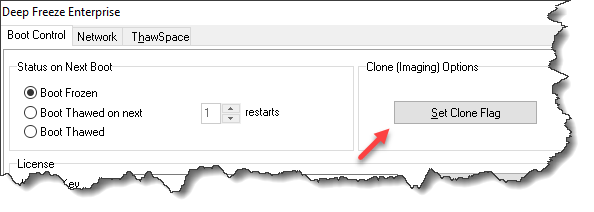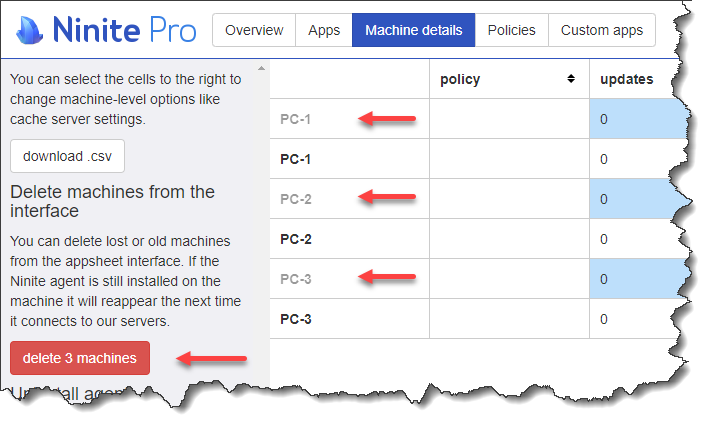Naar analogie van SysPrep bij het gebruik van imaging & deployment tools zoals Clonezilla, FOG, Macrium Reflect, Ghost Solution Suite, Acronis Snap Deploy, MDT/WDS, enz dient u ook de installatie van Ninite Pro te “generaliseren” of “uniek te maken” alvorens een master image aan te maken.
De tool die u hiervoor kan gebruiken is NinitePrep.
Wat het gebruik van SysPrep betreft, is er al veel inkt gevloeid. Dit artikel van Mark Russinovich is een nuchtere conclusie die we in de praktijk ook zeer regelmatig toegepast zien (geen Sysprep) ondanks dat men volgens de officiële Microsoft policy dient gebruik te maken van SysPrep om aanspraak te kunnen maken op ondersteuning.
Wat NinitePrep betreft, liggen de zaken anders; als u een image uitrolt zonder eerst NinitePrep te hebben uitgevoerd dan zal u geen of slechts enkele computers zien verschijnen in de Ninite Pro webconsole.
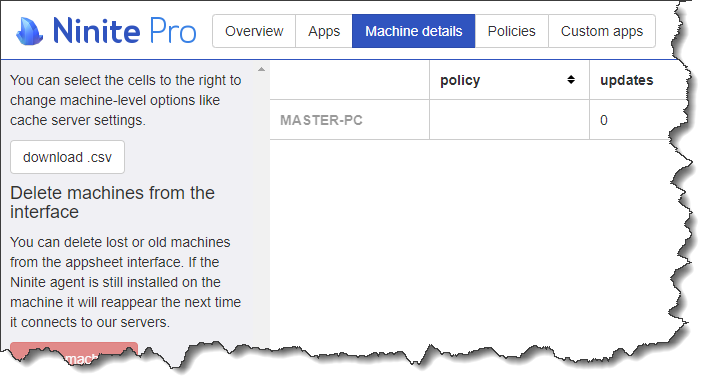
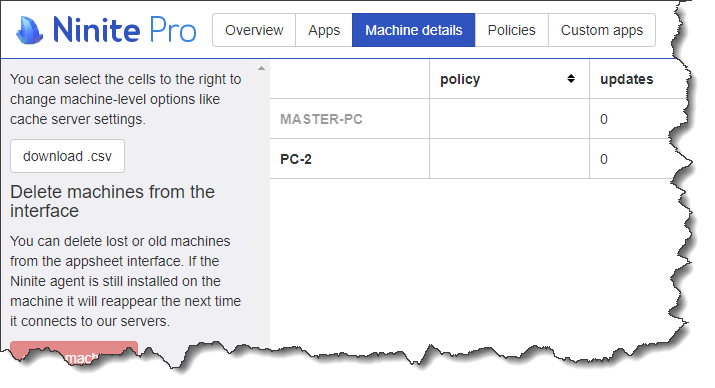
De aangewezen methode is dus om NinitePrep uit te voeren op uw master PC vlak voordat u een image maakt. U kan NinitePrep gewoon uitvoeren vanop bijvoorbeeld een USB stick:
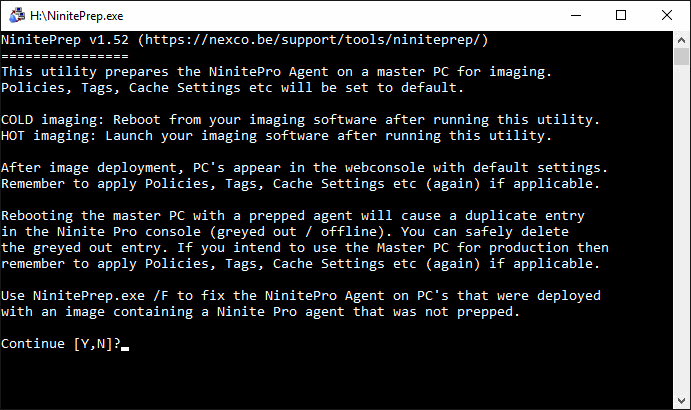
Nadat u NinitePrep heeft uitgevoerd, kan u meteen een image maken (tenzij u eerst nog andere pre-imaging taken zoals SysPrep wenst uit te voeren).
U dient vooral te vermijden om de master PC nogmaals op te starten want dan maakt u de instellingen die NinitePrep deed weer ongedaan. (In dat geval kan u NinitePrep gewoon opnieuw uitvoeren.)
PC’s die u voorziet van een image dat correct werd voorbereid m.b.v. NinitePrep zullen netjes verschijnen in uw Ninite Pro webconsole.
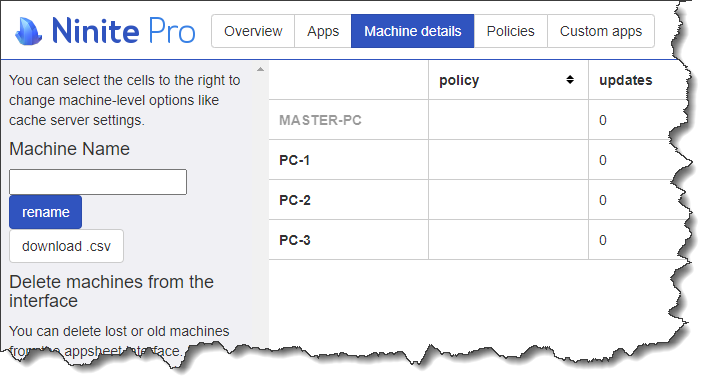
Is dit niet het geval dan kan u NinitePrep uitvoeren op de uitgerolde PC’s om de zaak te “Fixen”:
- Op de individuele PC’s (weinig aangeraden als u veel PC’s heeft) door NinitePrep.exe /F uit te voeren in een opdrachtvenster:
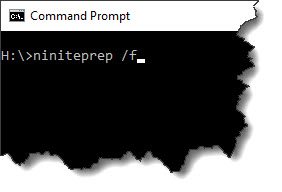
- Door NinitePrep.exe te pushen in combinate met de /F parameter (niet hoofdlettergevoelig) bijvoorbeeld vanuit de Deep Freeze Enterprise Console d.m.v. de Push & Launch opdracht:
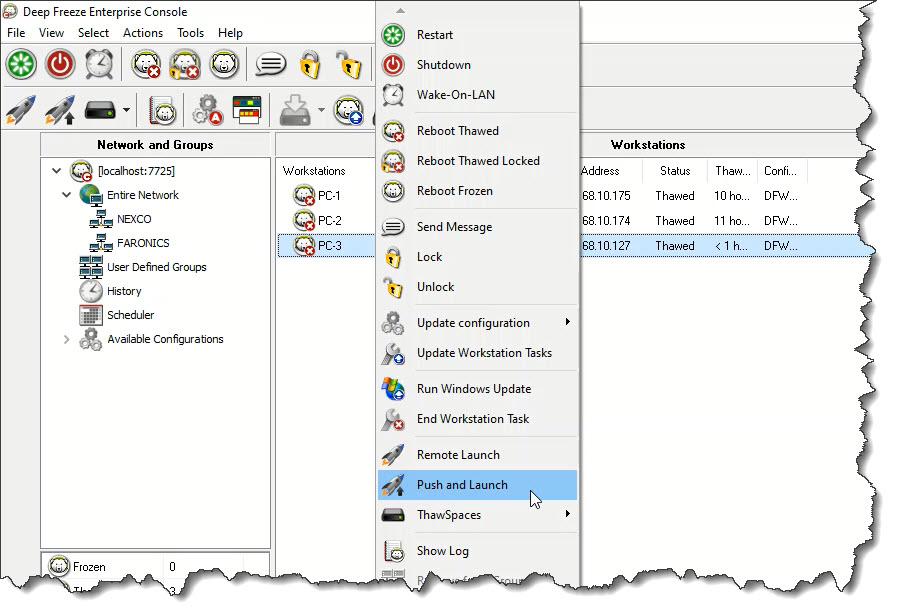
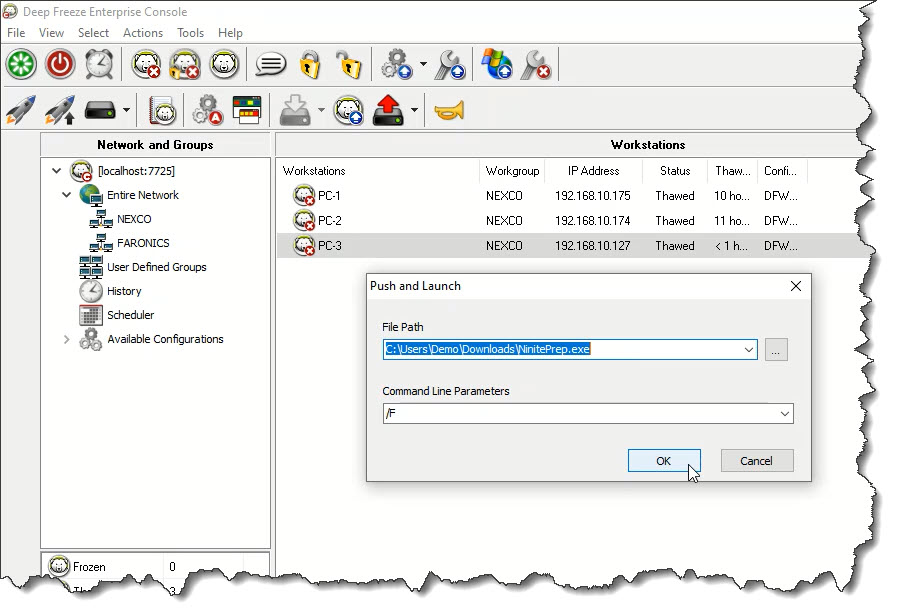
- Door NinitePrep.msi te pushen (geen parameter nodig) bijvoorbeeld met een GPO (Group Policy Object) in AD (Active Directory).
NinitePrep maakt het logbestand NinitePrep.log aan in de root van drive C:
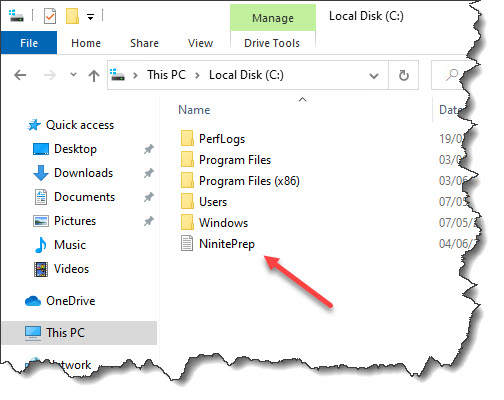
NinitePrep.EXE SHA256 827608B85880E65BE67240CEF1445A434E435718A8CECE94F6CA838DEA0D608F
NinitePrep.MSI SHA256 A231A2618814A5D474DBEDBE6E0D5E1F1F5A6E17EE7AE5A4F123227B5A6DC4A5